苹果iPhone6sPlus引导式访问设置方法
时间:2024/2/8作者:未知来源:盾怪网教程人气:
- [摘要]苹果iPhone6sPlus引导式访问设置方法。 大猫的小侄子喜欢拿大猫的手机来做这样或者那样的事情, 然后手机就会经常自动关机, 搞得大猫和女盆友聊天的时间都没有, 于是, 小编总结出对付熊孩子...
苹果iPhone6sPlus引导式访问设置方法。 大猫的小侄子喜欢拿大猫的手机来做这样或者那样的事情, 然后手机就会经常自动关机, 搞得大猫和女盆友聊天的时间都没有, 于是, 小编总结出对付熊孩子的终极方法!

1)点击【设置】进入, 然后点击【通用】。 (如下图)
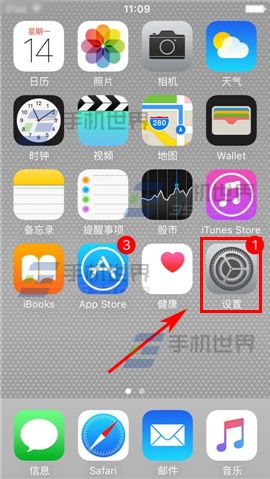
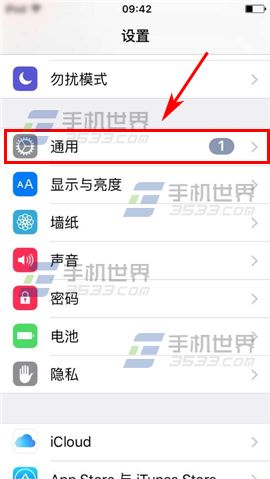
2)接着点击【辅助功能】, 再点击【引导式访问】。 (如下图)
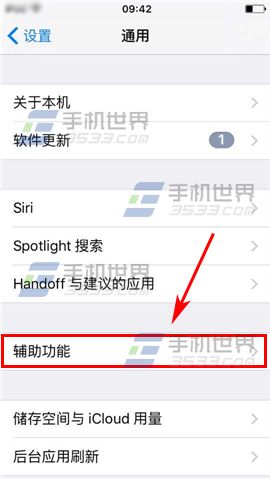
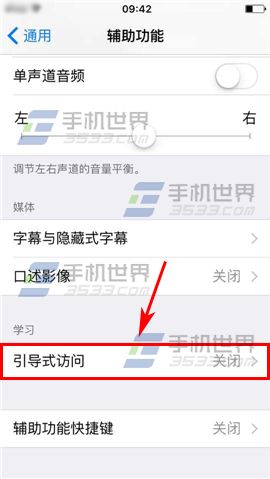
3)现在我们打开【引导式访问】右边滑块, 再点击【密码设置】, 进入后点击【设置引导式访问密码】。 (如下图)
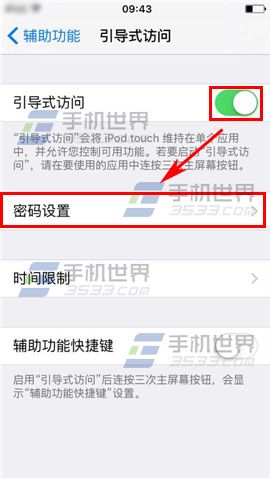
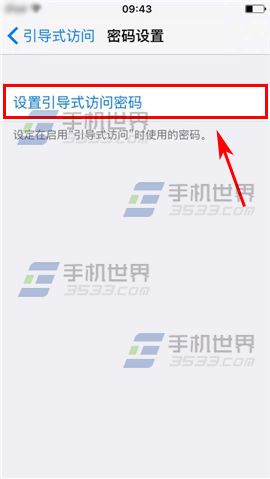
4)输入两次【密码】后, 打开【辅助功能快捷键】右边滑块即可。 (如下图)
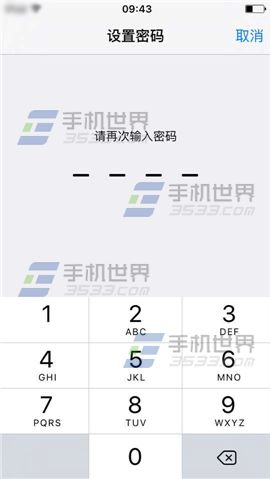
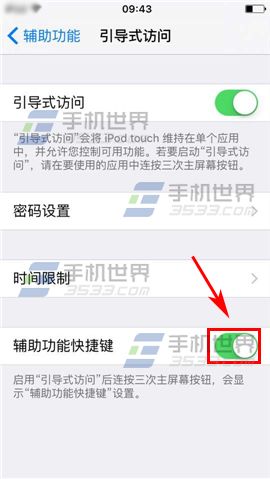
5)打开一个软件, 连按三次【主屏幕】按钮后, 点击右上角【开始】即可进入引导式访问, 如果要退出的话, 同样连按三次【主屏幕】按钮, 并输入密码, 再点击左上角【结束】即可。 (如下图)
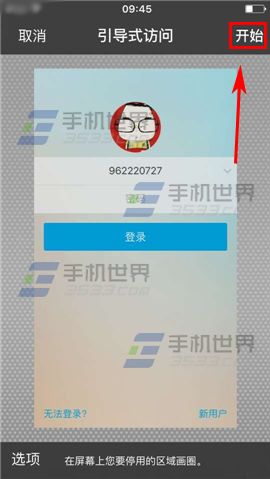
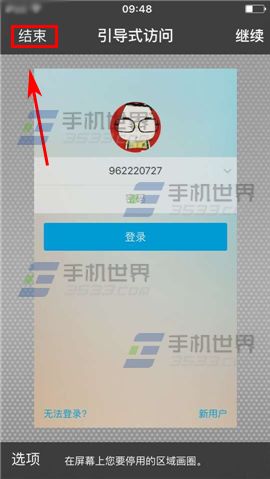 苹果应用引领新的上网速度革命,给您带来超快体验。
苹果应用引领新的上网速度革命,给您带来超快体验。
关键词:苹果iPhone6sPlus引导式访问设置办法